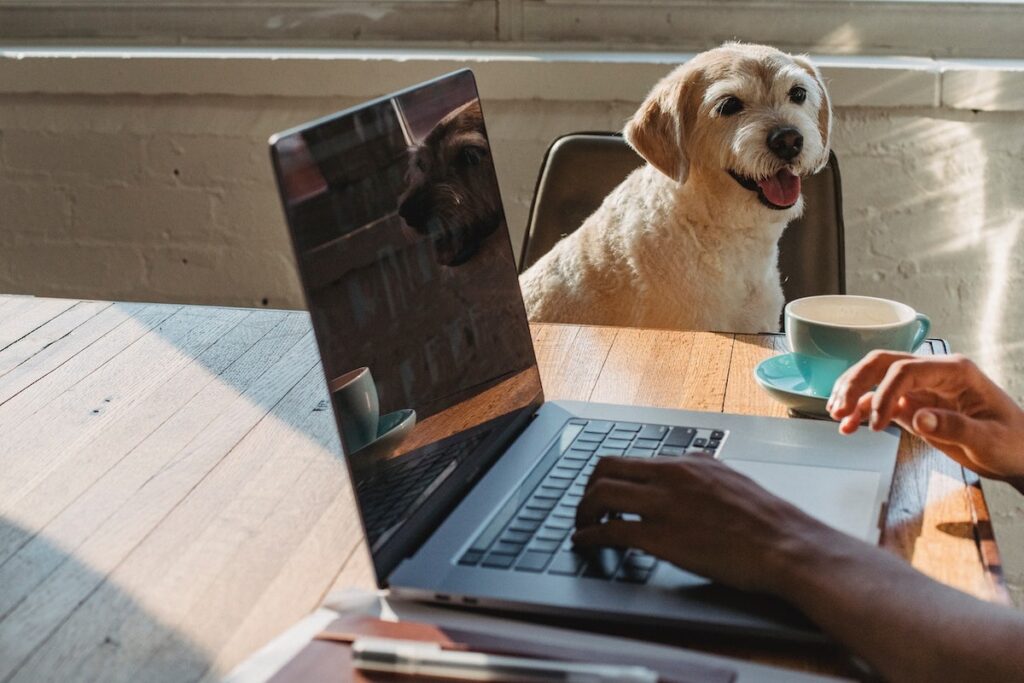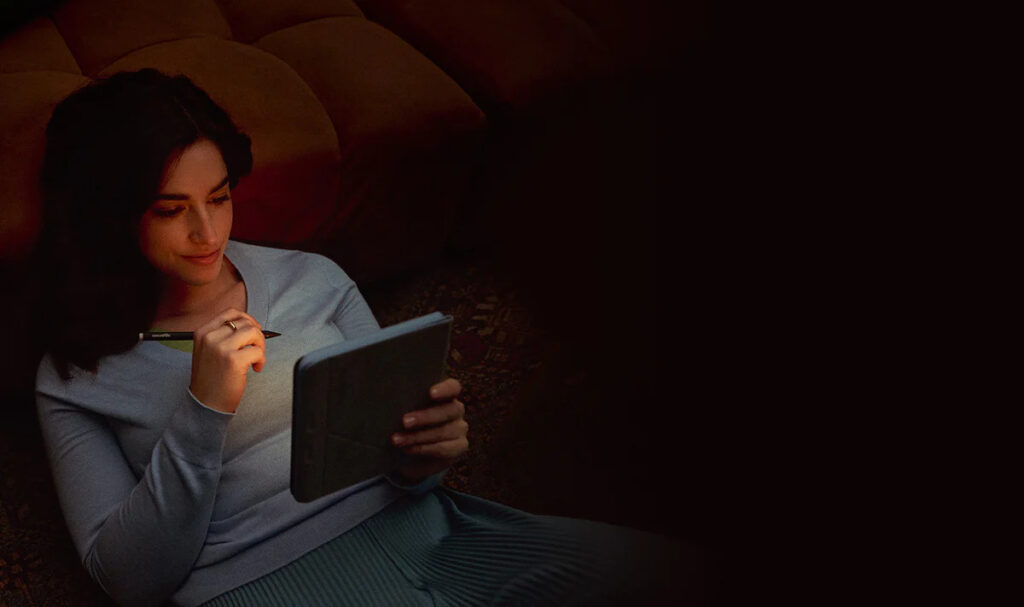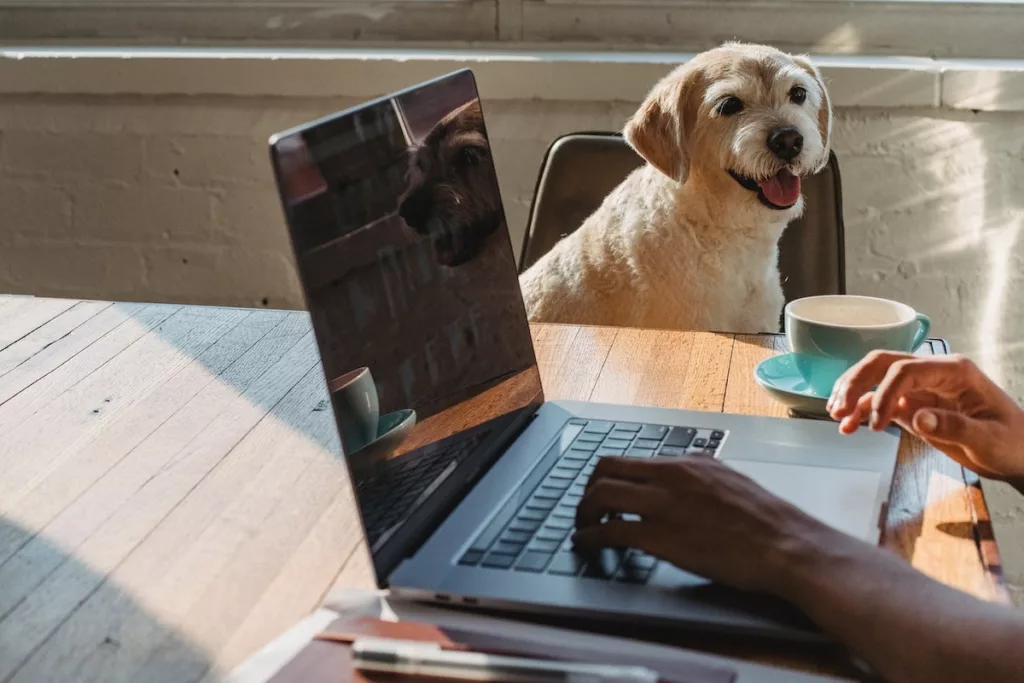
Uma das desvantagens de ter um computador é que, mais cedo ou mais tarde, este não irá conseguir acompanhar as exigências do software, mas há solução para isso: basta atualizar a RAM.
Vamos por partes, para que percebas tudo acerca de como a RAM funciona.
O que é a RAM?
RAM significa random acess memory (memória de acesso aleatório). As informações nas células de memória RAM podem ser sobrescritas ou apagadas. Esta é uma das formas de ser diferente da memória apenas de leitura (ROM).
A ROM do teu computador está ligada aos circuitos da tua máquina, uma vez que contém informação que permite ao teu computador executar funções básicas como iniciar o sistema operativo ou ativar o hardware.

A RAM ajuda o teu computador a executar aplicações. O teu computador armazena informação temporária dentro das células de memória e refere-se aos dados à medida que executa aplicações. Se a informação não tiver memória RAM suficiente para executar múltiplas aplicações ou mesmo um programa mais “pesado”, pode parecer que estás apenas a “arrastar-te”.
Cada computador tem uma quantidade máxima de memória com que podes lidar. Uma vez atingido esse limite, foste tão longe quanto podes ir com teu hardware. Mas, a menos que tenhas personalizado a tua máquina, é provável que o teu computador tenha muita capacidade para mais memória RAM.
Antes de atualizar a RAM, o que se deve fazer?
O primeiro passo para atualizar a tua RAM envolve a recolha de um pouco de informação, por isso, primeiro é preciso saber quanta RAM o teu computador tem.
Se estiveres a utilizar Windows deves clicar no botão de pesquisa e escreveres “sistema”. Aí verás uma categoria chamada “Memória RAM”, que mostra a memória do teu computador.
Se estiveres a utilizar um Mac, a Apple facilitou-te a descoberta da quantidade de RAM que tens no teu computador. Clica no ícone da Apple no canto superior esquerdo do ecrã. Escolhe a opção que diz “Sobre este computador”. Verás uma linha que diz “Memória Total”, esta é a quantidade desta memória que o teu Mac tem atualmente.

Assim que souberes quanta memória o teu computador tem, terás de descobrir quanto é que pode suportar. Existem centenas de computadores diferentes no mercado, nem todos eles têm as mesmas características e limitações. Seria impossível enumerá-los todos. Felizmente, existem alguns recursos na Web que mantêm um registo desta informação.
Estes recursos não só te dirão qual a quantidade de RAM que a tua máquina pode suportar, como também te dirão que tipo de RAM podes instalar. Existem quase tantos tipos diferentes de chips como modelos de computador. Tens de combinar a RAM certa com a tua máquina.
Atualizar a RAM, no teu PC?
Deves saber quanta memória de acesso aleatório tens, quanto o teu computador pode suportar e o tipo de chip que precisas de comprar para a tua máquina. A seguir terás de comprar a RAM e utilizar um par de ferramentas. Na maioria dos casos, precisarás apenas de uma pequena chave de fendas.
Antes de fazeres quaisquer modificações, certifica-te que o teu computador está desligado e desligado da corrente. Se estiveres a atualizar um portátil, é uma boa ideia ejetar a bateria antes de começares a usá-lo.
Abre a caixa do teu PC com a chave de fendas e localiza a secção na placa mãe do teu computador que contém a RAM. Consulta o manual de utilizador, se precisares de ajuda. Alguns computadores portáteis têm até um painel específico que podes remover para mudar os módulos de RAM.
Antes de tocares em qualquer componente dentro do teu computador, precisas de descarregar qualquer eletricidade estática que tenhas acumulado. Os elementos no interior do teu computador são muito sensíveis à eletricidade, se lhes tocar com a ponta dos dedos, poderás danificá-los.

É simples descarregar eletricidade estática – basta tocar em algo metálico antes de continuar.
Se estiveres a substituir módulos de RAM, terás de remover os que se encontram atualmente no teu PC. Muitos PCs usam clipes para manter a RAM no lugar. Se for este o caso, levanta suavemente os clipes e remove os módulos e depois coloca-os de lado.
Retira a nova RAM do seu envelope, tem cuidado para não tocares em nenhum dos conectores metálicos ou circuitos do módulo. Alinha o módulo com a ranhura do teu computador.
A maioria dos PCs tem um entalhe que te guiará para que não instales o módulo incorretamente. Pressiona gentilmente o módulo no teu lugar. Uma vez instalado o módulo, podes fechar os clipes, substituir a tampa do PC e estás pronto a ir.
Não te esqueças de substituir a bateria se estiveres a trabalhar com um portátil. Liga o PC e verifica a RAM do sistema. Se a informação atualizada estiver correta, está configurado. Caso contrário, poderás ter que reiniciar novamente. Se ainda tiveres problemas, desliga a máquina, abre-a e verifica se o módulo está devidamente encaixado.
Com mais RAM, o teu PC poderá executar mais aplicações ao mesmo tempo sem consultar o disco rígido do teu PC. Embora não tenhas aumentado a velocidade de processamento do teu computador, reduziste a quantidade de tempo necessário para verificar dados específicos.
É uma forma fácil e relativamente barata de tirares mais partido do teu PC.

// RPT